怎么给电脑装系统win10步骤
分类:win10教程 发布时间:2023-01-25 08:20:02
工具/原料:
系统版本:windows10系统
品牌型号:惠普星14pro
软件版本:小鱼一键重装系统1990
方法/步骤:
方法一:进入微软官网给电脑装系统win10
如果电脑满足win10系统的配置要求的话,我们就可以进入微软官网进行系统安装,不过该方法会比较耗时,有时候可能会出现卡顿等情况。具体如下:
1、打开电脑浏览器,输入“下载 Windows 10”找到微软官方地址进入,点击立即下载工具。
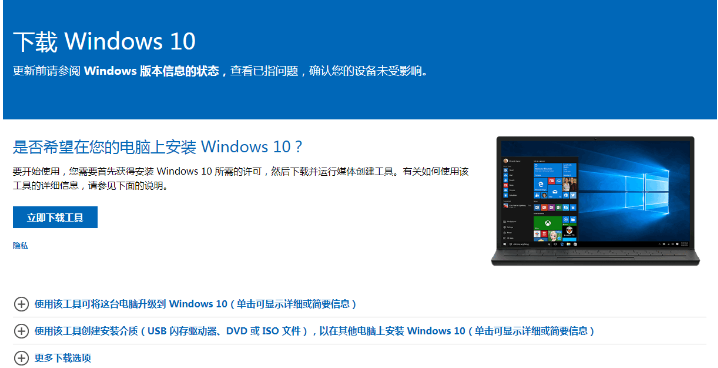
2、打开下载到电脑的Windows 10安装程序工具,选择接受协议进入下一步。
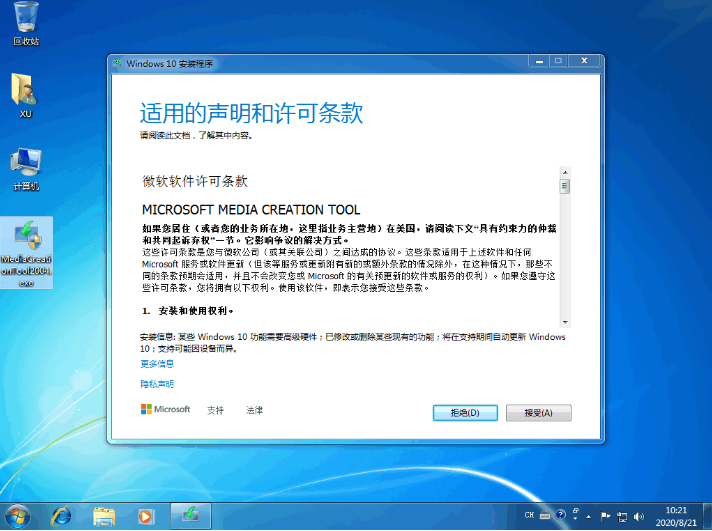
3、选择立即升级这台电脑。
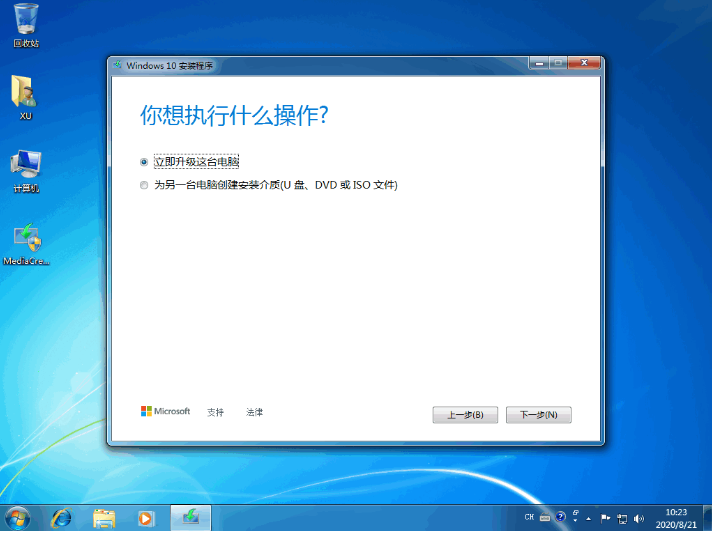
4、等待软件自动下载 Windows 10 系统。
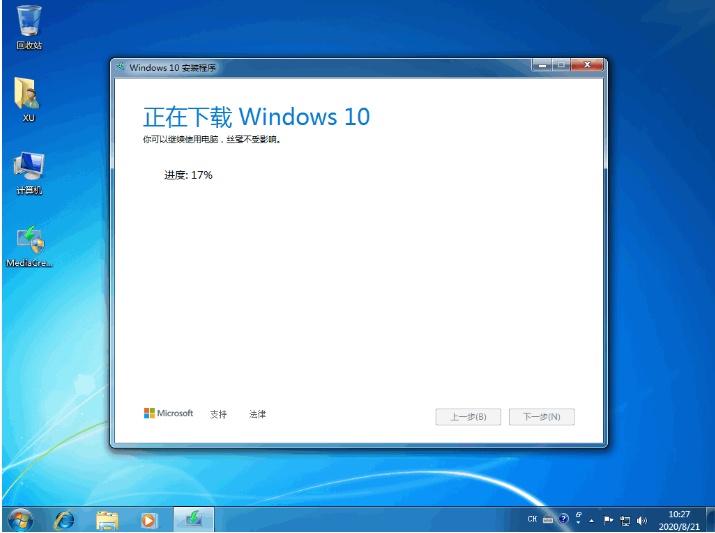
5、请继续等候软件创建介质等操作。
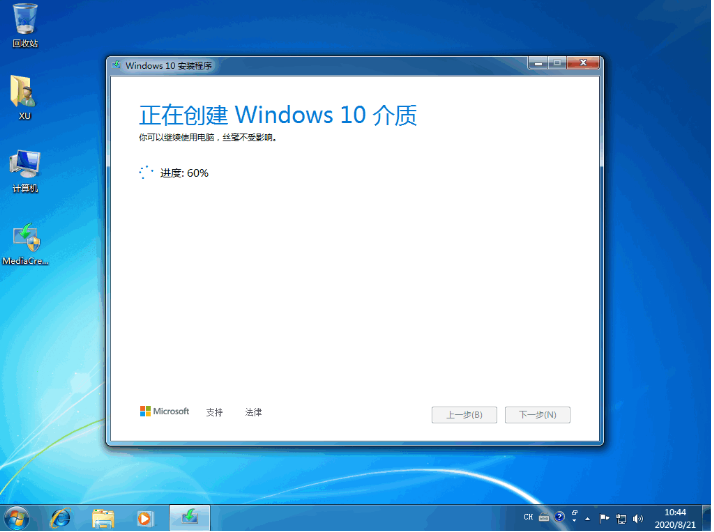
6、在产品密钥中输入图中的密钥,点击下一步。更多参考:windows10密钥大全。
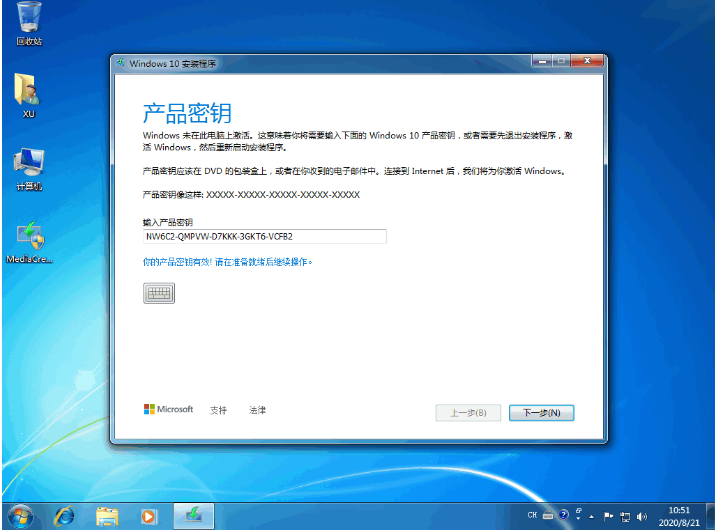
7、完成后会提示重启电脑,等待软件自动部署系统安装了。

8、经过一段时间安装,进入新系统桌面就安装成功啦。
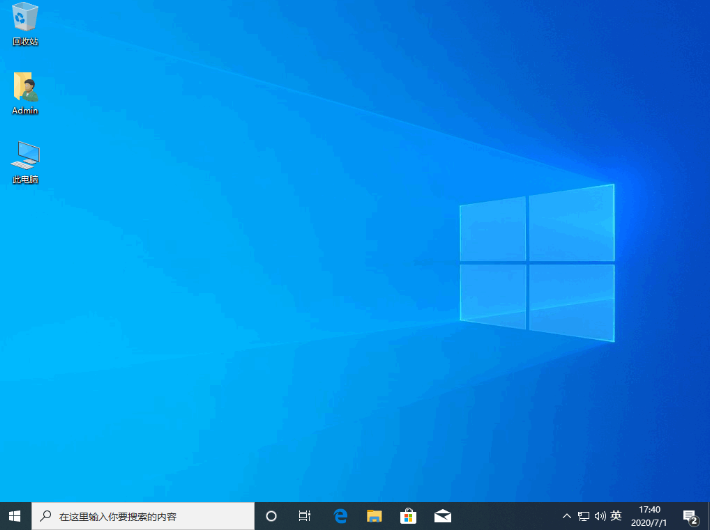
方法二:借助小鱼工具给电脑装系统win10(推荐)
使用小鱼工具可以很方便快捷的给电脑安装原版win10系统,是比较适合电脑小白操作的一种安装方法,也是小编比较推荐的方法。具体如下:
1、在电脑上打开安装好的小鱼一键重装系统工具,选择原版win10系统点击安装此系统。

2、等待软件开始自动下载系统镜像资料和驱动等。
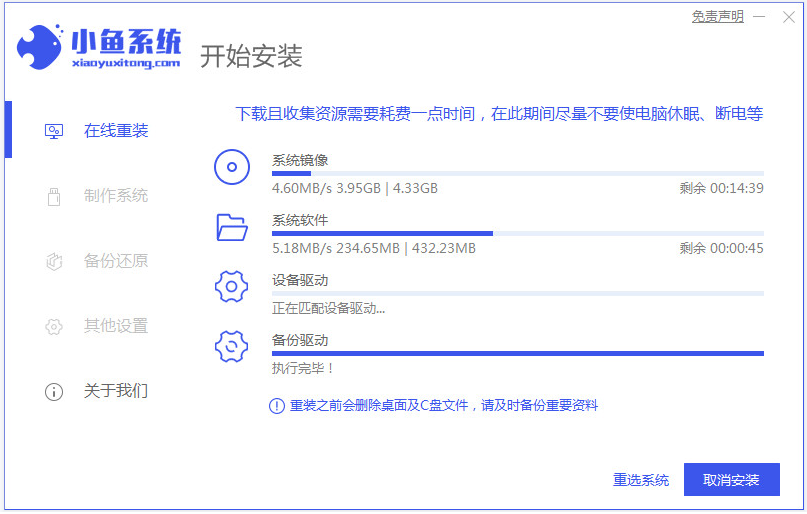
3、环境部署完成后,可以直接立即重启电脑。
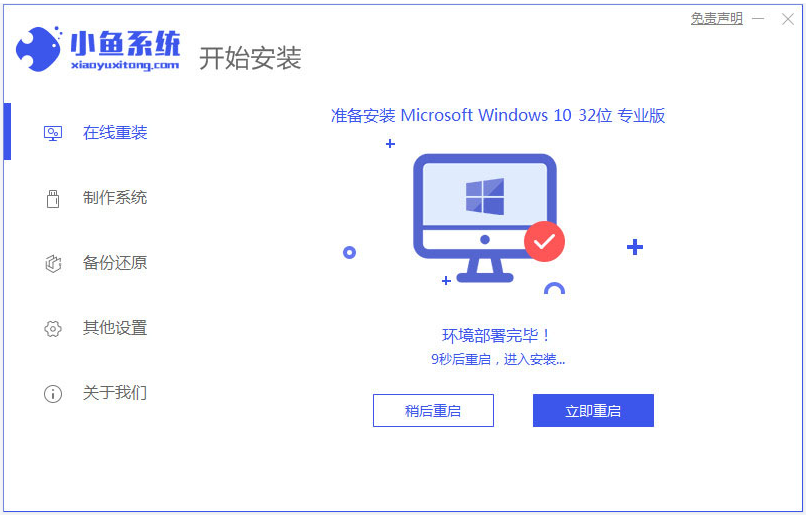
4、自动会进入到xiaoyu-pe系统。
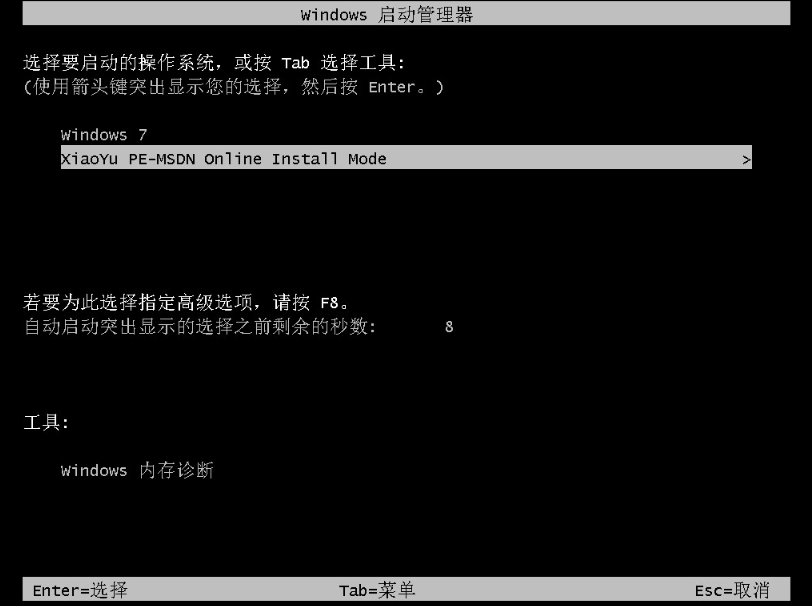
5、在pe系统内,小鱼装机软件会自动安装win10系统。
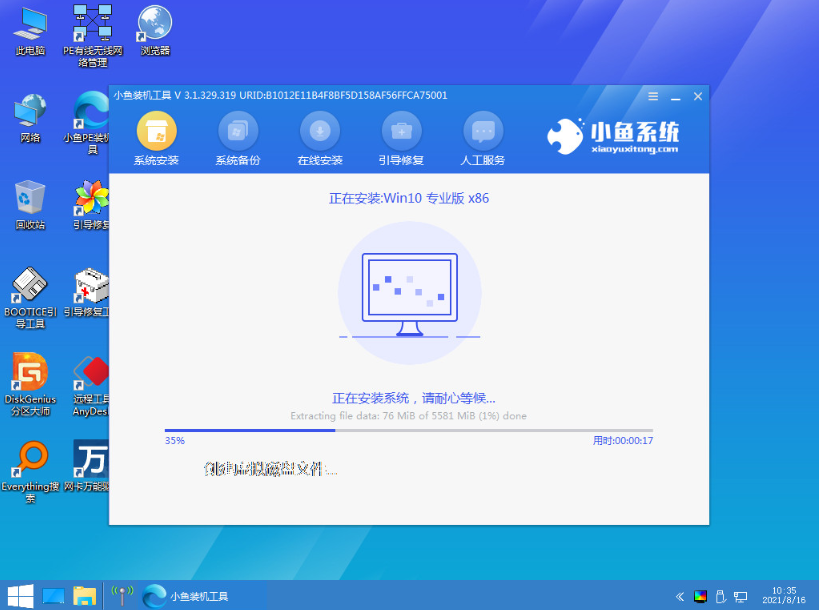
6、安装完成后重启电脑,进入到系统桌面即安装成功。
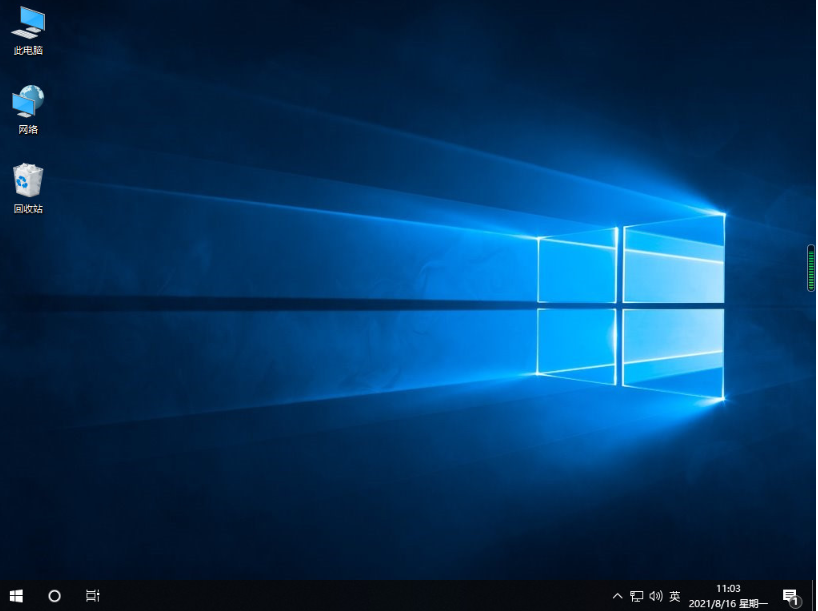
拓展知识:电脑装系统win10的相关内容
注意事项:安装之前关闭电脑的杀毒软件,备份c盘重要资料。
总结:
以上便是给电脑装系统win10步骤教程,我们可以通过在微软官方下载官方升级安装工具来安装win10,也可以借助好用的第三方小鱼工具在线一键安装原版win10系统,操作都是非常简单的。除此之外,还可以在拓展内容部分学习更多类型的重装系统方法,希望能帮到大家。






 立即下载
立即下载







 魔法猪一健重装系统win10
魔法猪一健重装系统win10
 装机吧重装系统win10
装机吧重装系统win10
 系统之家一键重装
系统之家一键重装
 小白重装win10
小白重装win10
 杜特门窗管家 v1.2.31 官方版 - 专业的门窗管理工具,提升您的家居安全
杜特门窗管家 v1.2.31 官方版 - 专业的门窗管理工具,提升您的家居安全 免费下载DreamPlan(房屋设计软件) v6.80,打造梦想家园
免费下载DreamPlan(房屋设计软件) v6.80,打造梦想家园 全新升级!门窗天使 v2021官方版,保护您的家居安全
全新升级!门窗天使 v2021官方版,保护您的家居安全 创想3D家居设计 v2.0.0全新升级版,打造您的梦想家居
创想3D家居设计 v2.0.0全新升级版,打造您的梦想家居 全新升级!三维家3D云设计软件v2.2.0,打造您的梦想家园!
全新升级!三维家3D云设计软件v2.2.0,打造您的梦想家园! 全新升级!Sweet Home 3D官方版v7.0.2,打造梦想家园的室内装潢设计软件
全新升级!Sweet Home 3D官方版v7.0.2,打造梦想家园的室内装潢设计软件 优化后的标题
优化后的标题 最新版躺平设
最新版躺平设 每平每屋设计
每平每屋设计 [pCon planne
[pCon planne Ehome室内设
Ehome室内设 家居设计软件
家居设计软件 微信公众号
微信公众号

 抖音号
抖音号

 联系我们
联系我们
 常见问题
常见问题



